Pocket Option-те сауда шотын қалай ашуға болады
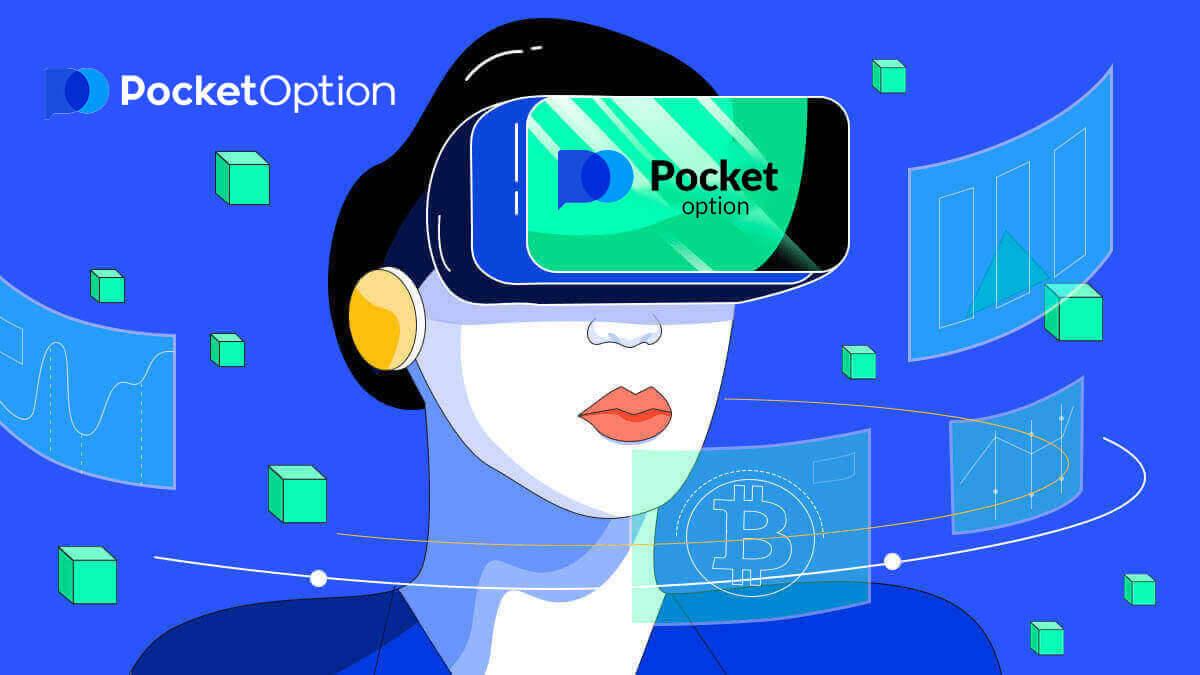
Сауда-саттықты 1 басу арқылы бастаңыз
Платформада тіркелу - бұл бірнеше рет басудан тұратын қарапайым процесс. Сауда интерфейсін 1 рет басу арқылы ашу үшін «БІР БАСҚАН БАСТАУ» түймесін басыңыз .
Бұл сізді демонстрациялық сауда бетіне
апарады . Демо тіркелгіде 10 000 доллармен сауда жасауды бастау үшін «Демо тіркелгі» түймесін басыңыз .
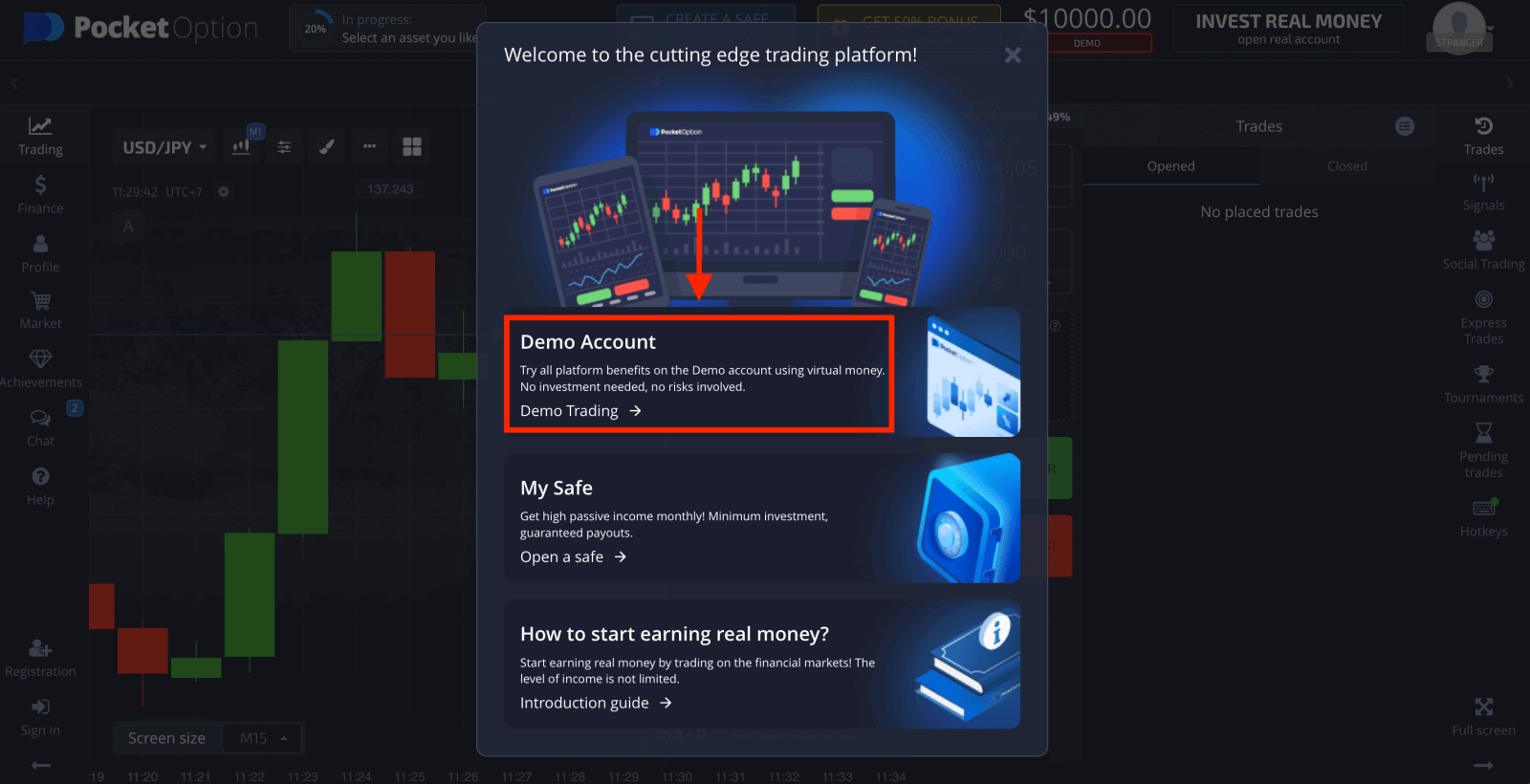

Тіркелгіні пайдалануды жалғастыру үшін сауда нәтижелерін сақтаңыз және нақты шотпен сауда жасай аласыз. Pocket Option есептік жазбасын жасау үшін «Тіркеу» түймесін басыңыз. Үш қолжетімді опция бар: төмендегідей электрондық пошта мекенжайы, Facebook тіркелгісі немесе Google тіркелгісі

арқылы тіркелу . Сізге қажет кез келген қолайлы әдісті таңдап, құпия сөзді жасау.
Электрондық пошта арқылы Pocket Option тіркелгісін қалай ашуға болады
1. Жоғарғы оң жақ бұрыштағы
« Тіркеу » түймесін басу арқылы платформада тіркелгіге жазылуға болады . 2. Тіркелу үшін қажетті ақпаратты толтырып, «ТІРКЕЛУ» түймесін басу керек.
- Жарамды электрондық пошта мекенжайын енгізіңіз.
- Күшті құпия сөз жасаңыз.
- Келісімді оқып, қабылдаңыз .

Pocket Option сіздің электрондық пошта мекенжайыңызға растау хатын жібереді . Есептік жазбаңызды белсендіру үшін сол поштадағы сілтемені басыңыз. Сонымен, сіз тіркелуді және тіркелгіңізді белсендіруді аяқтайсыз.
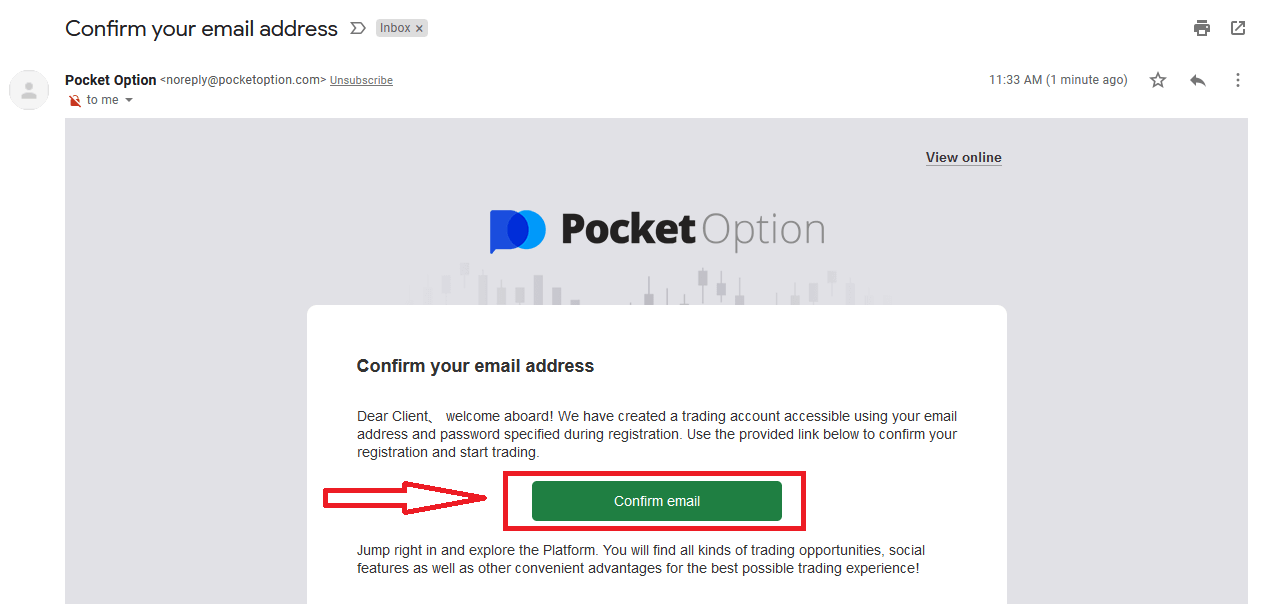
Құттықтаймыз! Сіз сәтті тіркелдіңіз және электрондық поштаңыз расталды.

Демо-шотты пайдаланғыңыз келсе, «Сауда» және «Жылдам сауда-саттық демо тіркелгісін» басыңыз.
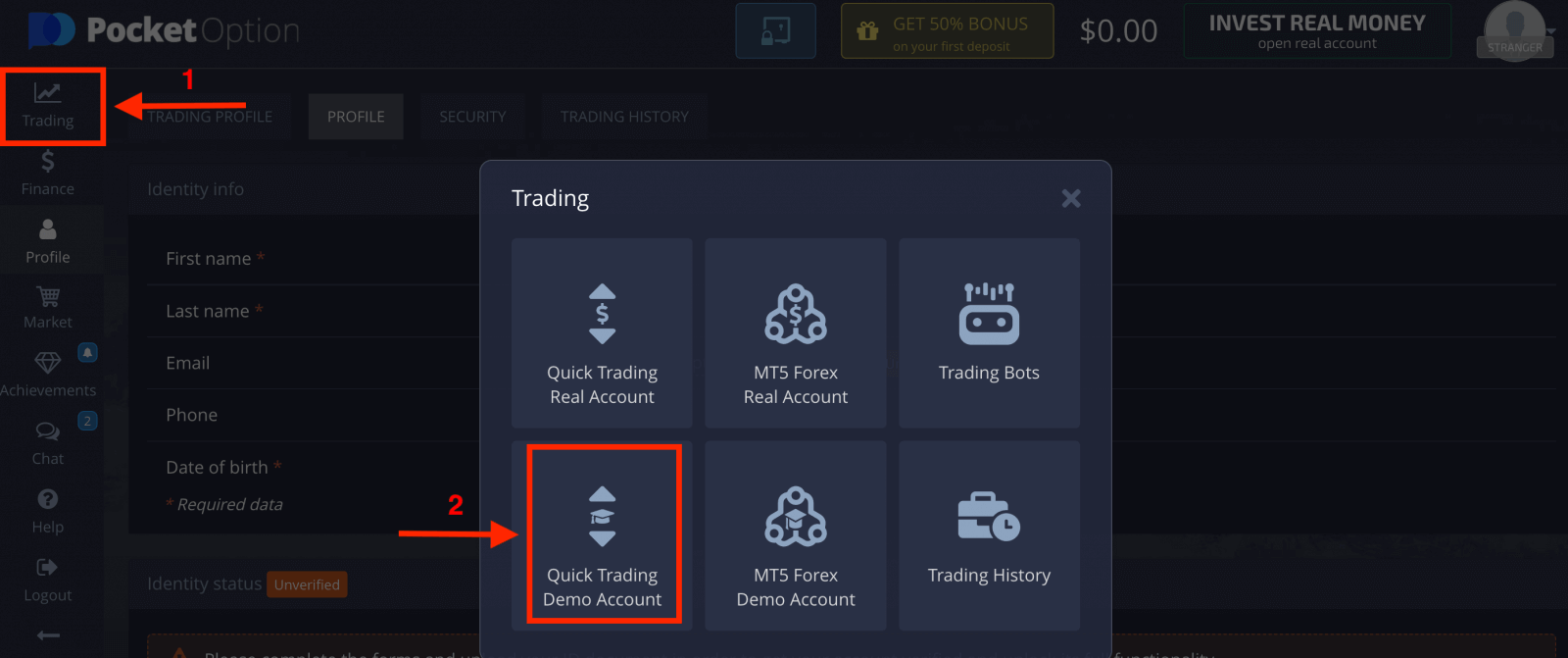
Енді сіз сауда-саттықты бастай аласыз. Демо есептік жазбаңызда $1000 бар.
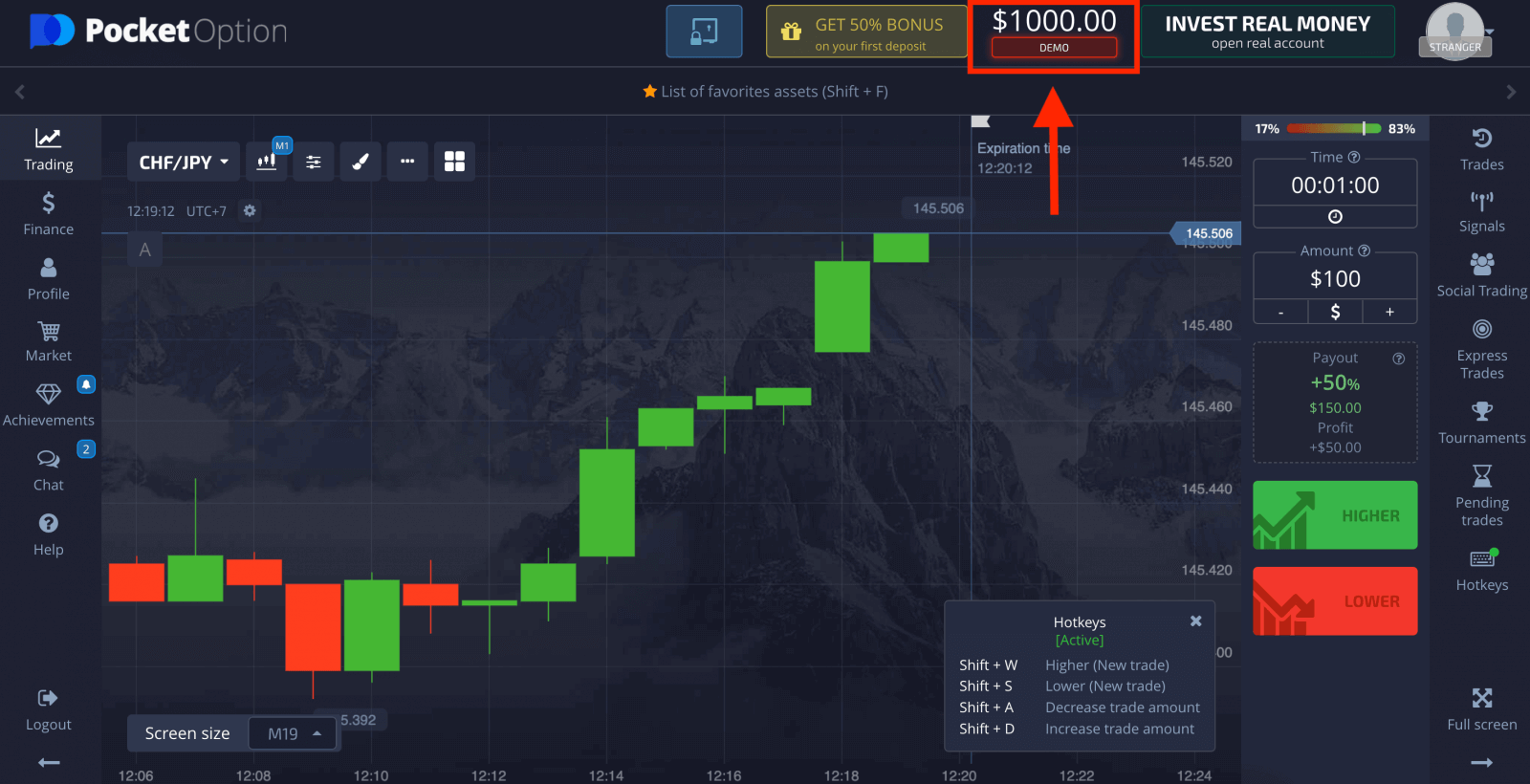
Сондай-ақ, сіз нақты шотта сауда жасай аласыз, «Сауда» және «Жылдам сауда-саттық нақты шоты» түймесін басыңыз.

Тікелей сауда-саттықты бастау үшін сіз өзіңіздің шотыңызға инвестиция салуыңыз керек (Инвестицияның ең аз сомасы $5).
Қалта опциясына депозитті қалай жасауға болады
Google арқылы Pocket Option есептік жазбасын қалай ашуға болады
1. Google есептік жазбасымен тіркелу үшін тіркеу пішініндегі сәйкес түймені басыңыз.

2. Жаңадан ашылған терезеде телефон нөміріңізді немесе электрондық поштаңызды енгізіп, «Келесі» түймесін басыңыз.

3. Содан кейін Google есептік жазбаңыздың құпия сөзін енгізіп, «Келесі» түймесін басыңыз.

Осыдан кейін сіз Pocket Option жеке тіркелгіңізге өтесіз.
Facebook арқылы Pocket Option тіркелгісін қалай ашуға болады
Сондай-ақ, сізде Facebook тіркелгісі арқылы веб арқылы тіркелгіңізді ашу опциясы бар және мұны бірнеше қарапайым қадаммен жасауға болады:
1. Facebookтүймесін басыңыз . 2. Facebook жүйесіне кіру терезесі ашылады, онда сіз Facebook-те тіркелу үшін пайдаланған электрондық пошта мекенжайыңызды енгізуіңіз керек. 3. Facebook тіркелгіңізден құпия сөзді енгізіңіз. 4. «Кіру» түймесін басыңыз. «Кіру» түймесін басқаннан кейін қалта опциясы мыналарға рұқсат сұрайды: Сіздің атыңыз, профиль суретіңіз және электрондық пошта мекенжайыңыз. Жалғастыру түймесін басыңыз... Осыдан кейін сіз автоматты түрде Pocket Option платформасына қайта бағытталасыз.

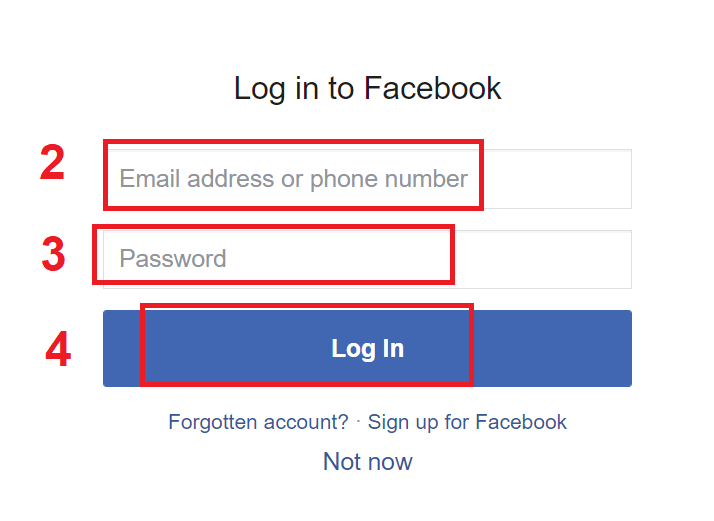

Pocket Option қолданбасында iOS жүйесінде сауда шотын ашыңыз
Егер сізде iOS мобильді құрылғысы болса, App Store дүкенінен немесе осы жерден Pocket Option қолданбасын жүктеп алуыңыз қажет . Жай ғана «PO Trade» деп іздеп, оны iPhone немесе iPad құрылғыңызға жүктеп алыңыз.
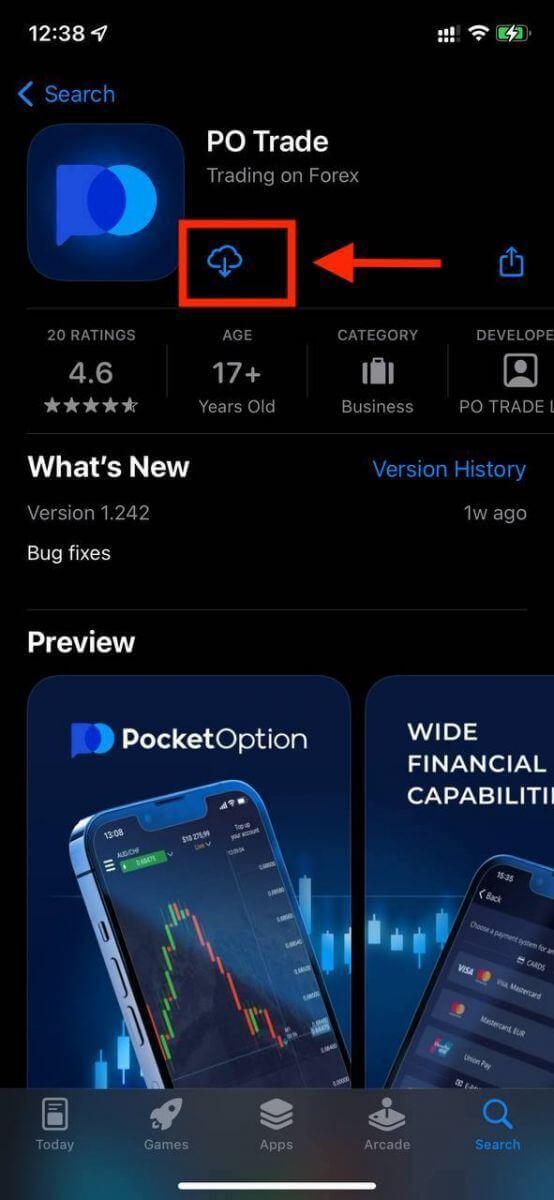
iOS мобильді платформасында тіркелу сіз үшін де қолжетімді . «Тіркеу» түймесін басыңыз .
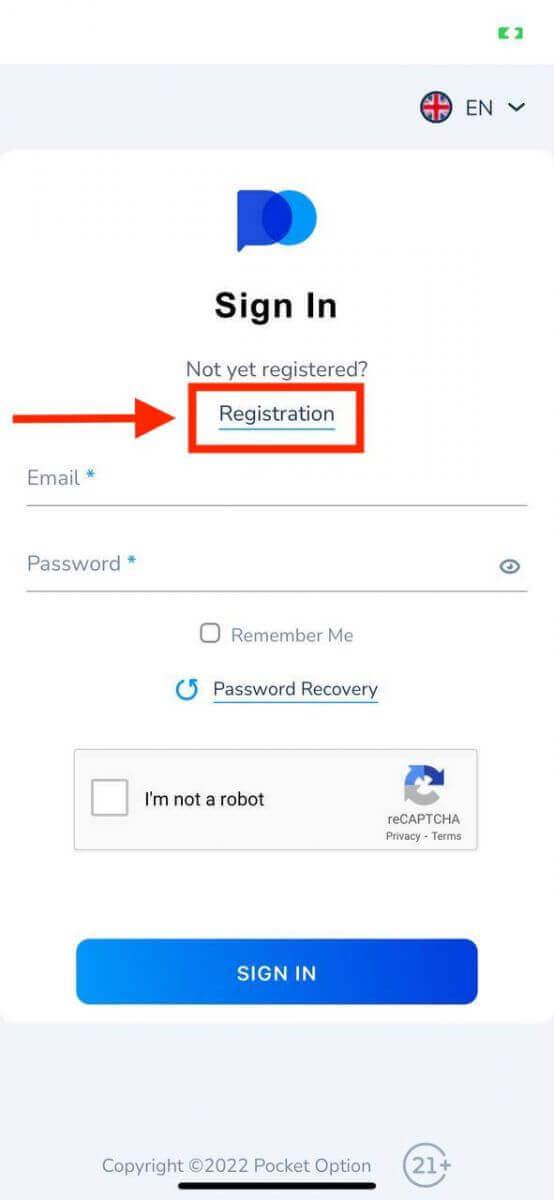
- Жарамды электрондық пошта мекенжайын енгізіңіз.
- Күшті құпия сөз жасаңыз.
- Келісімді тексеріп , «ТІРКЕЛУ» түймесін басыңыз.
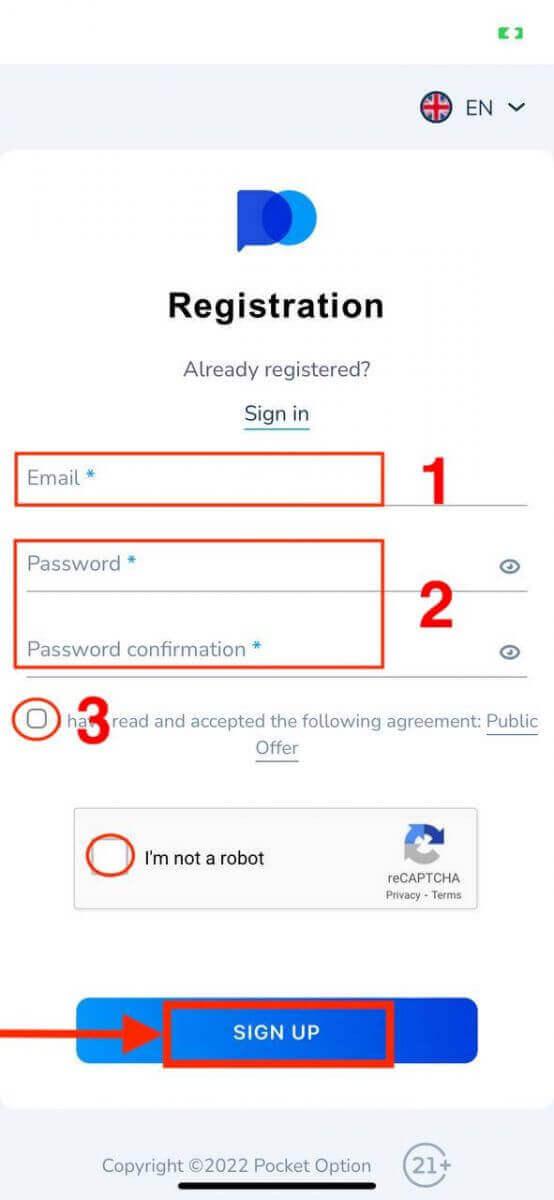
Құттықтаймыз! Сіз сәтті тіркелдіңіз, алдымен демо тіркелгімен сауда жасағыңыз келсе, «Болдырмау» түймесін басыңыз.
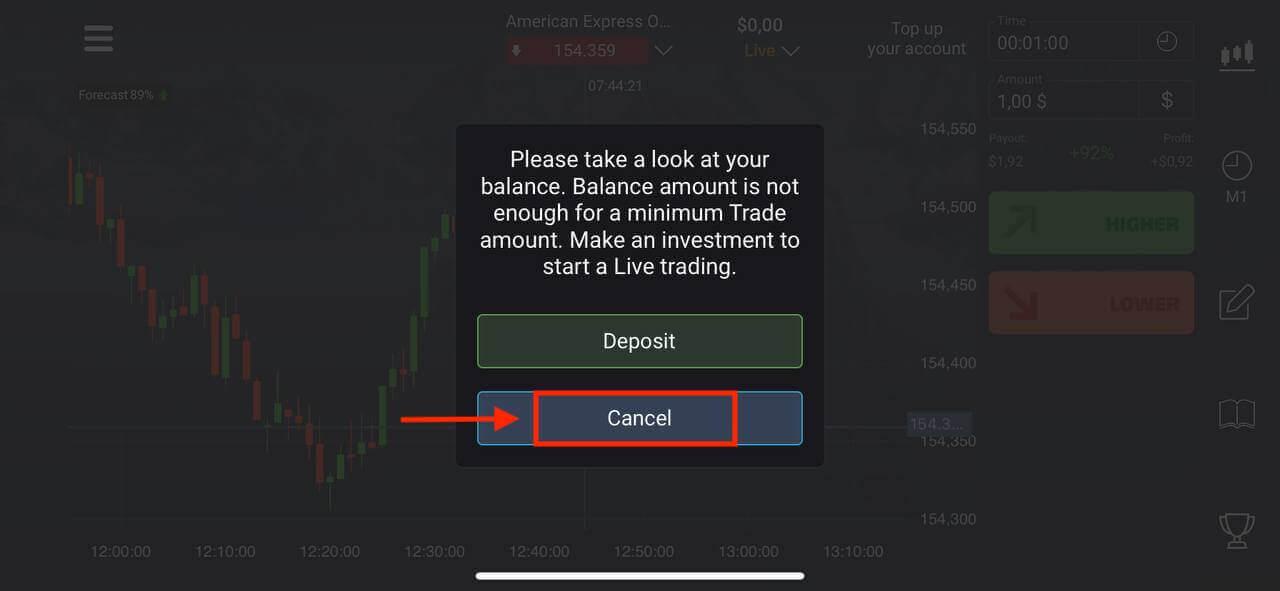
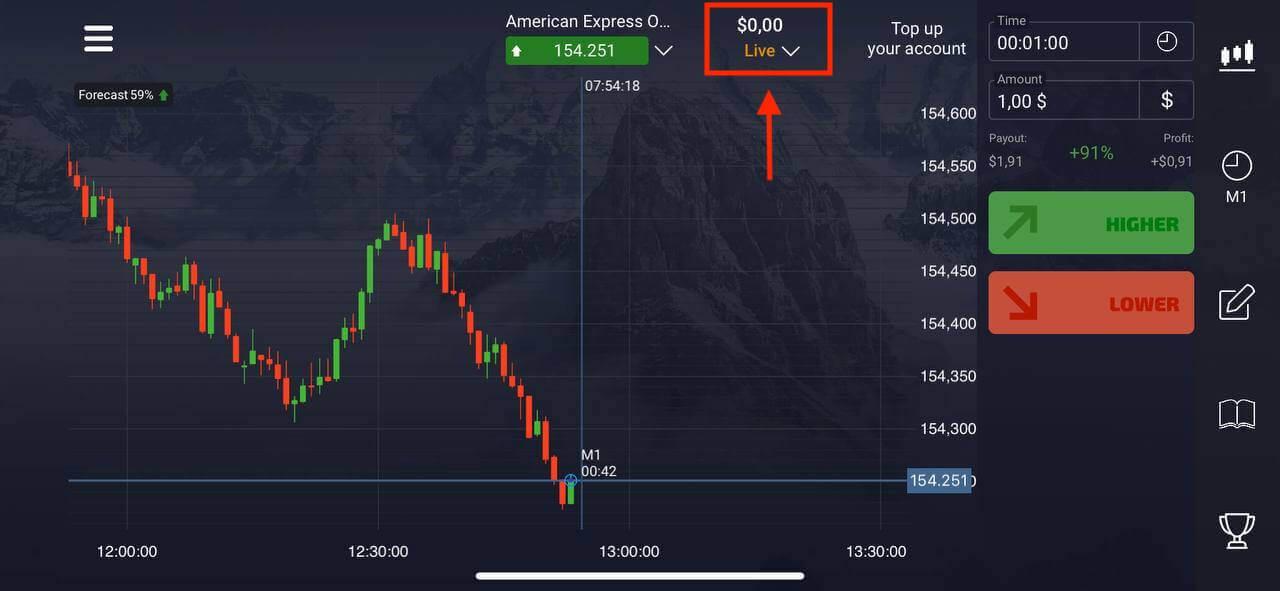
Баланстағы $1000 сауданы бастау үшін «Демо тіркелгісін» таңдаңыз.
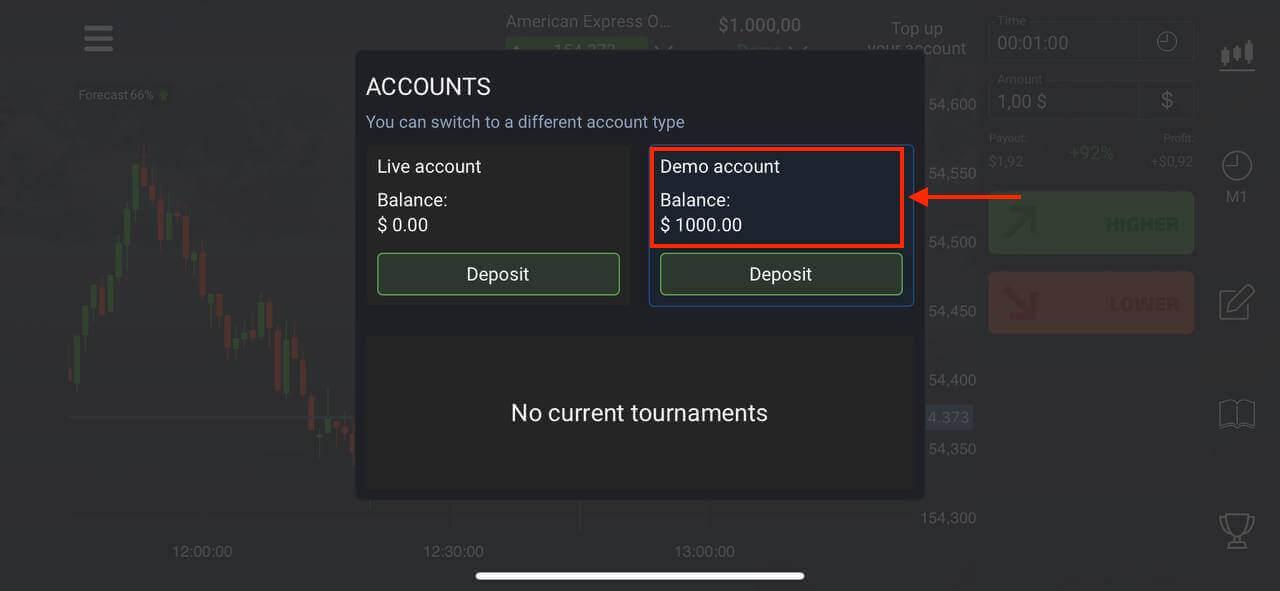

Нақты есептік жазбамен сауда жасағыңыз келсе, Live шотындағы «Депозит» түймесін басыңыз.

Android Pocket Option қолданбасында сауда шотын ашыңыз
Егер сізде Android мобильді құрылғысы болса, Google Play дүкенінен немесе осы жерден Pocket Option қолданбасын жүктеп алуыңыз қажет . Жай ғана «Pocket Option Broker» іздеп, оны құрылғыңызға орнатыңыз.Сауда платформасының мобильді нұсқасы оның веб-нұсқасымен бірдей. Демек, сауда-саттықта және ақша аударуда қиындықтар болмайды. Сонымен қатар, Android үшін Pocket Option сауда қолданбасы онлайн саудаға арналған ең жақсы қолданба болып саналады. Осылайша, ол дүкенде жоғары рейтингке ие. Жаңа Pocket Option есептік жазбасын жасау үшін «Тіркеу»
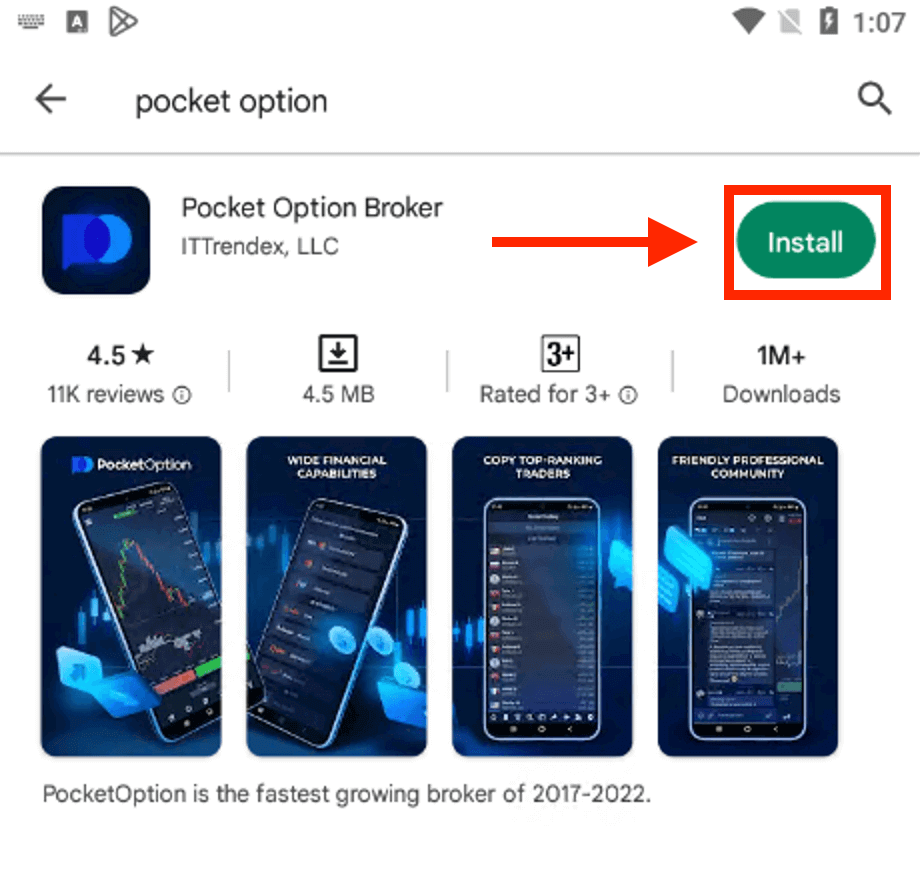
түймесін басыңыз .
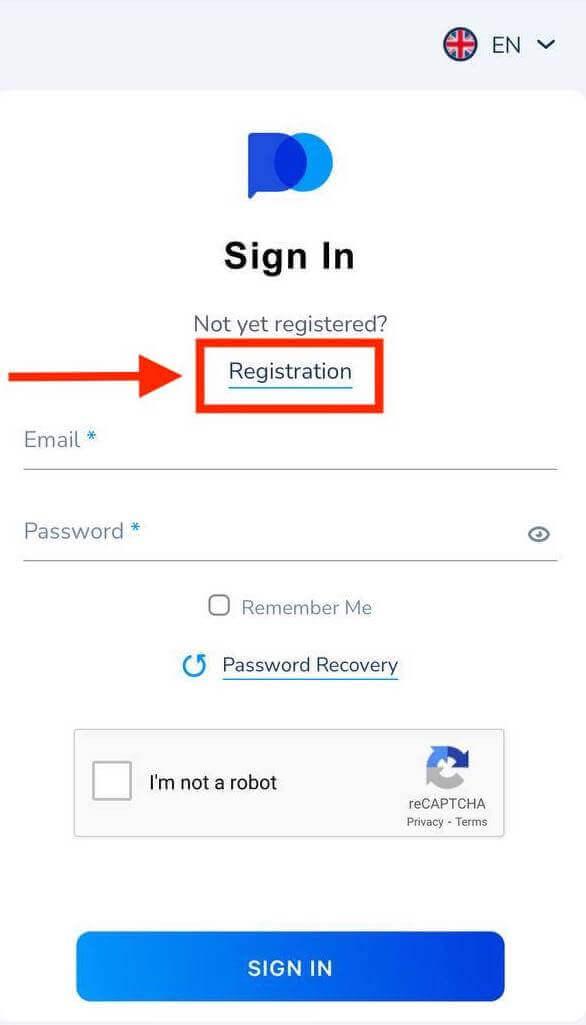
- Жарамды электрондық пошта мекенжайын енгізіңіз.
- Күшті құпия сөз жасаңыз.
- Келісімді тексеріп , «ТІРКЕЛУ» түймесін басыңыз.

Құттықтаймыз! Сіз сәтті тіркелдіңіз, нақты шотпен сауда жасау үшін «Депозит» түймесін басыңыз.

Сізге қолайлы депозит әдісін таңдаңыз. Демо тіркелгімен сауда жасау үшін «Болдырмау»
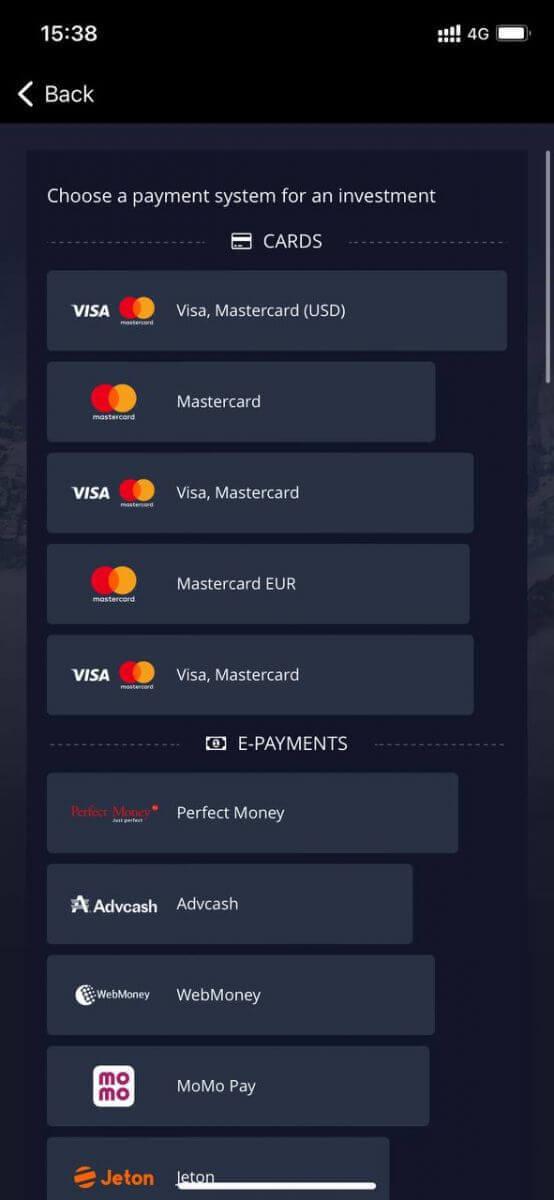
түймесін басыңыз . Демо тіркелгісін басыңыз. Демо есептік жазбаңызда 1000 доллар бар.
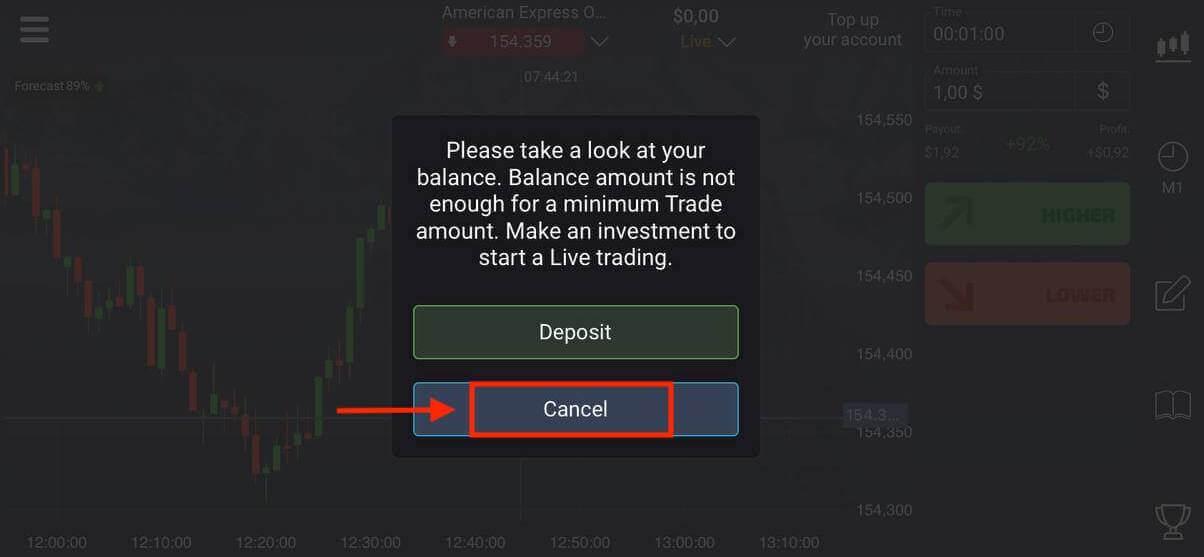


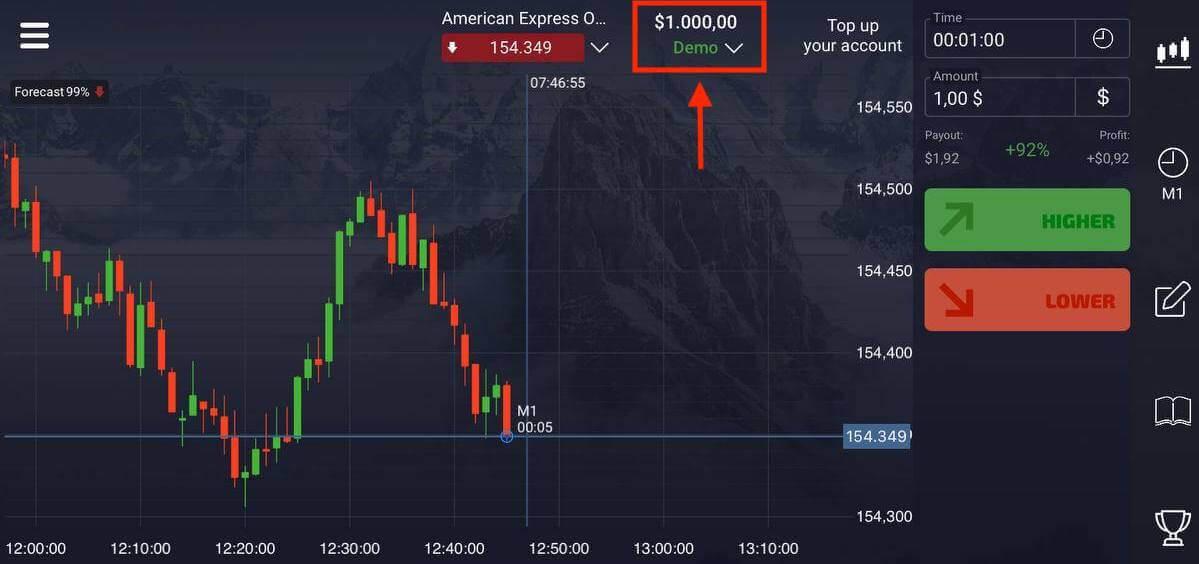
Мобильді вебте Pocket Option тіркелгісін ашыңыз
Егер сіз Pocket Option сауда платформасының мобильді веб-нұсқасында сауда жасағыңыз келсе, оны оңай жасай аласыз. Бастапқыда мобильді құрылғыда браузерді ашыңыз. Осыдан кейін брокердің
веб-сайтына кіріңіз . Жоғарғы сол жақ бұрыштағы «Мәзір» түймесін басыңыз.
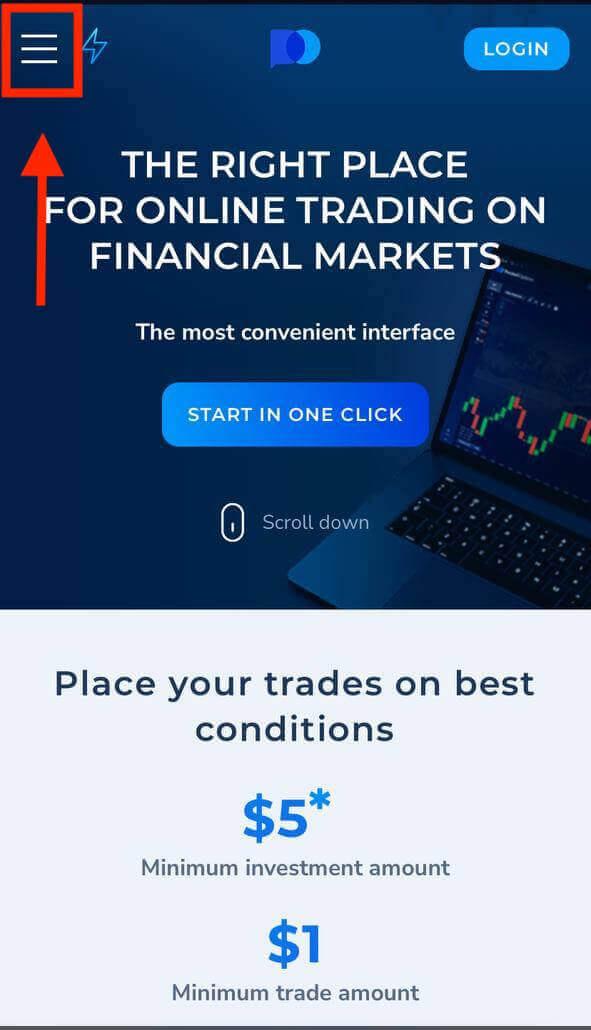
«ТІРКЕЛУ» түймесін басыңыз.
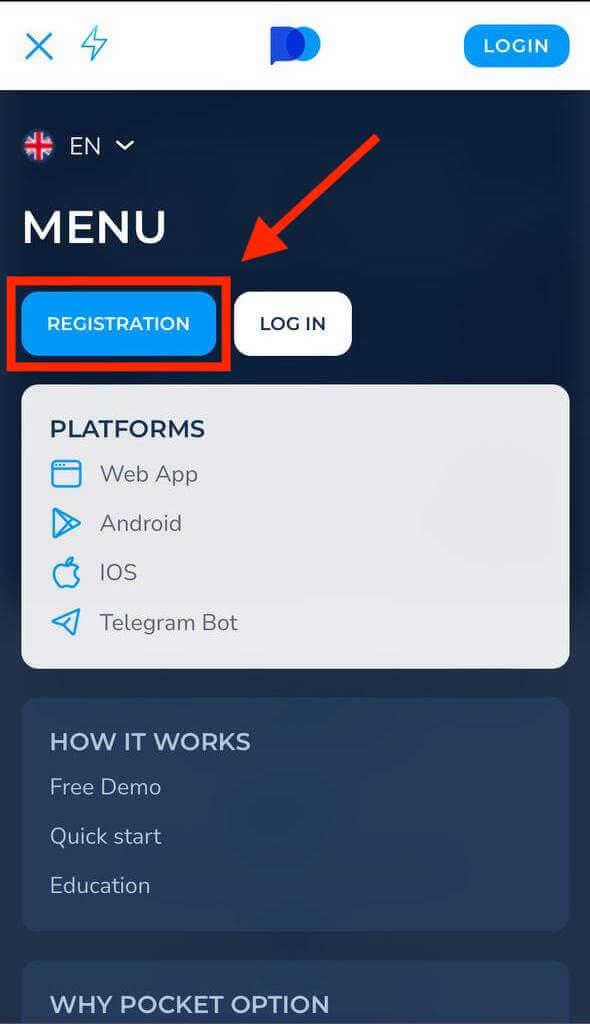
Бұл қадамда біз әлі де деректерді енгіземіз: электрондық пошта, пароль, «Келісімшартты» қабылдап , «ТІРКЕЛУ» түймесін басыңыз.
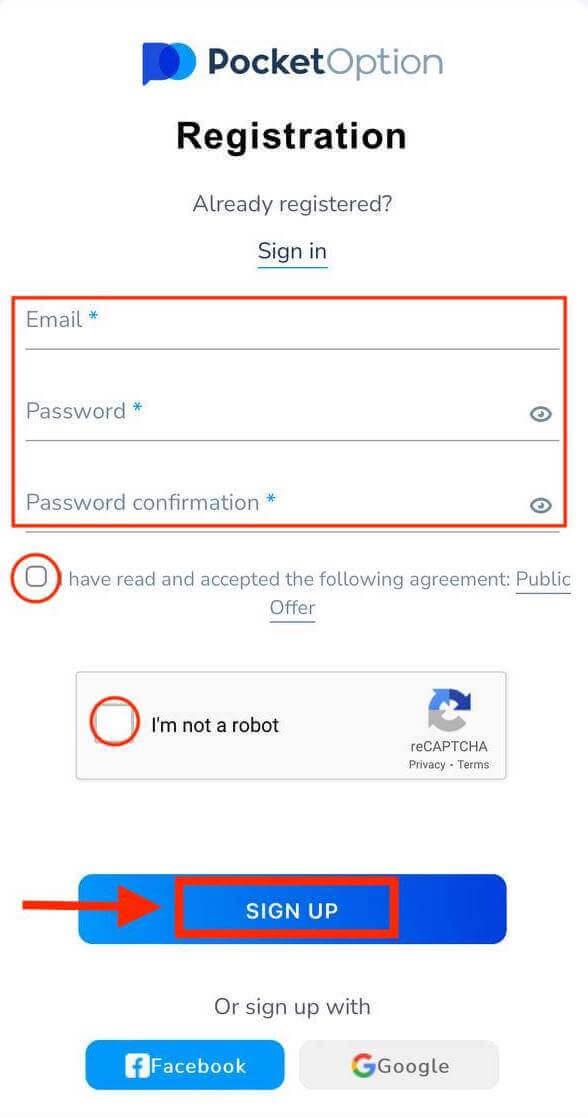
Міне, ұстаңыз! Енді сіз платформаның мобильді веб-нұсқасынан сауда жасай аласыз. Сауда платформасының мобильді веб-нұсқасы оның кәдімгі веб-нұсқасымен бірдей. Демек, сауда-саттықта және ақша аударуда қиындықтар болмайды.
Демо есептік жазбаңызда 1000 доллар бар.
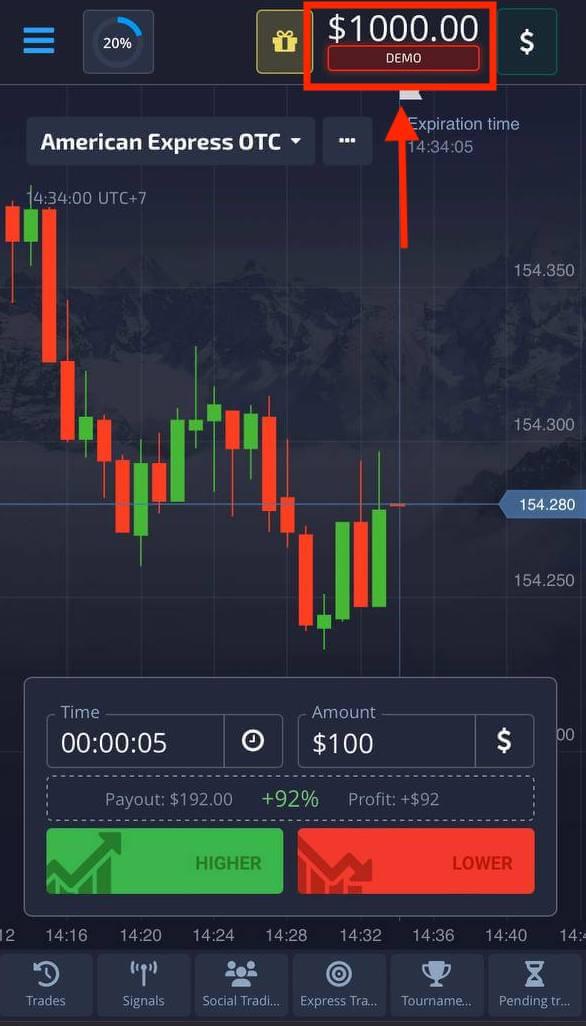
Жиі қойылатын сұрақтар (ЖҚС)
Сандық және жылдам сауда арасындағы айырмашылықтар
Цифрлық сауда – сауда тапсырысының әдеттегі түрі. Трейдер "сатып алуға дейінгі уақыт" (M1, M5, M30, H1 және т. Диаграммада екі тік сызықтан тұратын жарты минуттық «дәліз» бар — «сатып алуға дейінгі уақыт» (көрсетілген мерзімге байланысты) және «аяқтауға дейінгі уақыт» («сатып алуға дейінгі уақыт» + 30 секунд).
Осылайша, цифрлық сауда әрқашан әр минуттың дәл басында болатын бекітілген тапсырысты жабу уақытымен жүргізіледі.

Жылдам сауда, керісінше, жарамдылық мерзімінің дәл уақытын орнатуға мүмкіндік береді және аяқталуға 30 секундтан бастап қысқа мерзімдерді пайдалануға мүмкіндік береді.
Сауда-саттық тапсырысын жылдам сауда режимінде орналастырған кезде, сіз диаграммада тек бір тік сызықты көресіз — сауда-саттық тапсырысының «аяқтау уақыты», ол тікелей сауда панеліндегі көрсетілген уақыт аралығына байланысты. Басқаша айтқанда, бұл қарапайым және жылдам сауда режимі.

Сандық және жылдам сауда арасында ауысу
Сіз сол жақ басқару тақтасындағы «Сауда» түймесін басу немесе сауда тақтасындағы уақыт мәзірінің астындағы жалаушаны немесе сағат белгісін басу арқылы осы сауда түрлері арасында әрқашан ауыса аласыз.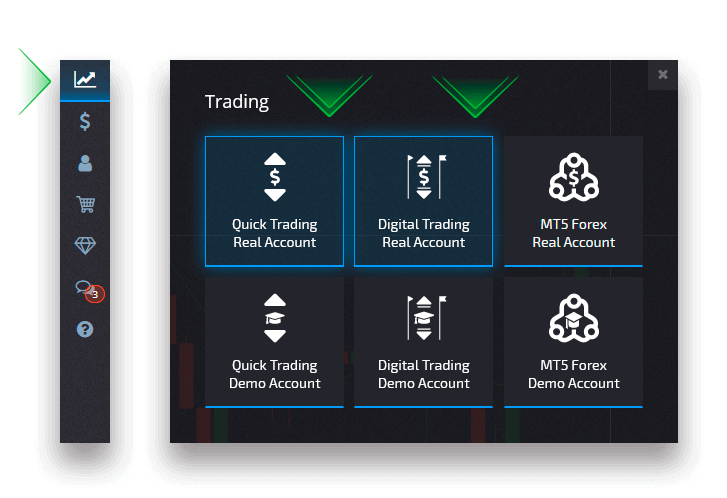
«Сауда» түймесін басу арқылы цифрлық және жылдам сауда арасында ауысу
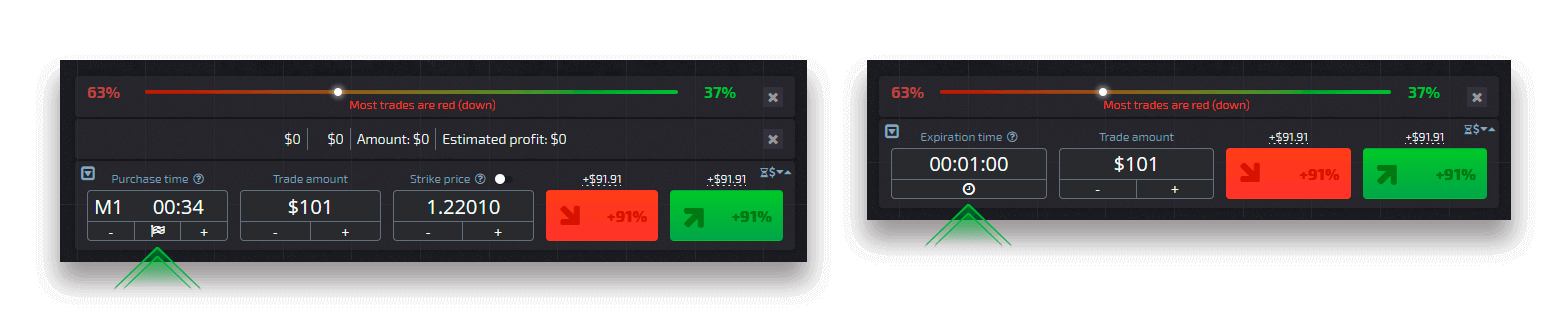
Жалаушаны басу арқылы цифрлық және жылдам сауда арасында ауысу
Демонстрациядан нақты тіркелгіге қалай ауысуға болады
Тіркелгілер арасында ауысу үшін мына қадамдарды орындаңыз:1. Платформаның жоғарғы жағындағы Демо тіркелгіні басыңыз.

2. «Тікелей тіркелгі» түймесін басыңыз.
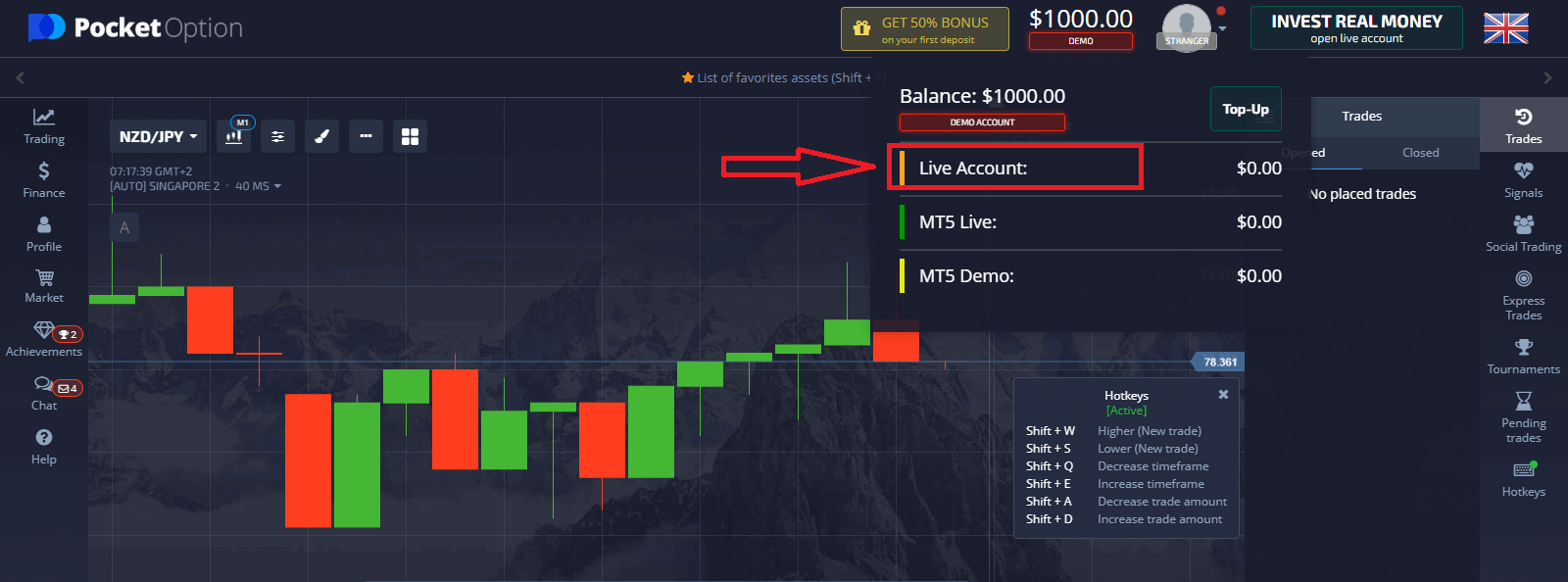
Қалта опциясында депозитті қалай салуға болады
Салымды сәтті жасағаннан кейін сіз нақты шотпен сауда жасай аласыз.


